苹果笔记本怎么下steam中文版 苹果笔记本steam怎么下载
更新时间:2022-08-20 07:27:08来源:金符游戏浏览量:
今天小金就给大家带来苹果笔记本怎么下steam中文版,希望对大家有所帮助。
具体方法:
1.先打开steam,再点击系统菜单栏上的‘steam’
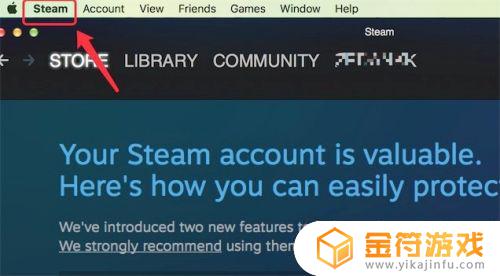
2.点击后,弹出下拉菜单,点击里面的‘Preferences...’,
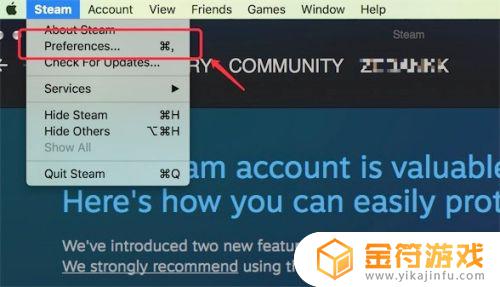
3.点击后,弹出Preferences窗口,点击左边的‘Interface'
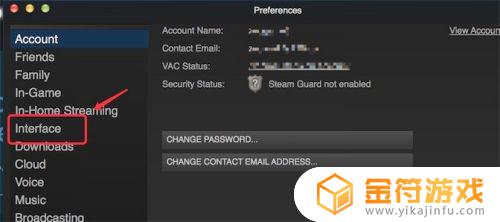
4.点击后,在右边的第一项,就是设置语言的,点击这个下拉框
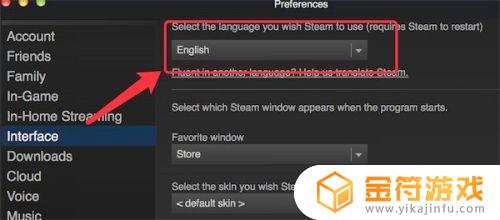
5.在弹出的下拉选项里,选择‘简体中文’
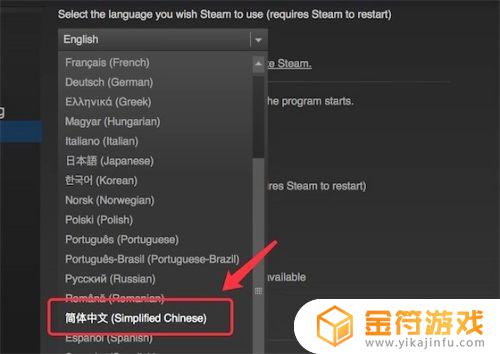
6.选择好后,点击下方的‘ok’按钮
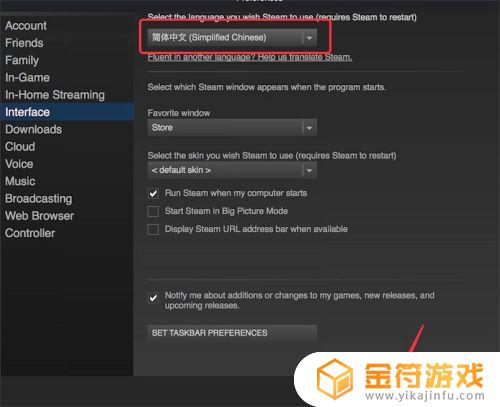
7.点击后,弹出提示框。提示我们需要重启steam,点击如图所示左边的按钮,重启steam。
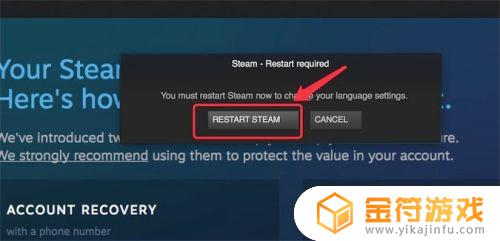
8.重新启动后,可以看到,现在已经是中文版本的了。
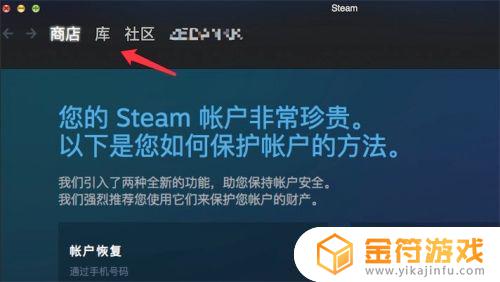
以上就是苹果笔记本怎么下steam中文版,苹果笔记本steam怎么下载的内容,更多精彩内容,敬请关注金符游戏。
- 上一篇: dread hunger背景设定
- 下一篇: 艾尔登法环拉塔恩的大卢恩在哪里激活 艾尔登法环在哪玩
相关攻略
- 笔记本steam怎么下载(苹果笔记本steam怎么下载)
- 苹果笔记本能玩艾尔登法环吗 笔记本2060能玩艾尔登
- 苹果笔记本如何连接无线鼠标 苹果笔记本怎么连接无线鼠标
- 艾尔登法环能用苹果笔记本玩 艾尔登法环苹果电脑能玩吗
- 笔记本可以换键盘么 笔记本上的键盘可以换吗
- 笔记本电脑连无线网络怎么连 笔记本电脑上连无线网怎么连
- 使命召唤4笔记本位置 使命召唤4笔记本位置图文
- Steam上适合笔记本玩的免费游戏推荐
- 笔记本电脑网络连接不可用怎么回事 笔记本电脑 网络连接不可用
- 方舟最低配置要求笔记本 方舟最低配置笔记本电脑要求
- 乱世王者怎么解绑qq号 QQ游戏账号绑定解除流程
- 求生之路2怎么邀请好友一起玩 求生之路2游戏联机教程
- 乱世王者如何自动打野 乱世王者自动打野开启步骤
- 遇见你的猫怎么微信登录 遇见你的猫怎么更改登录账号
- 墨剑江湖如何挡住和尚的暗器攻略 墨剑江湖暗器解锁攻略
- 千古江湖梦怎么分解装备 千古江湖梦怎么获取拆毁药圃任务
热门文章
猜您喜欢
最新手机游戏
- 1
- 2
- 3
- 4
- 5
- 6
- 7
- 8
- 9
- 10



















